Ako v Office Maile k licencii pridám nového používateľa?
Ako pridám nového používateľa?
V tomto článku si ukážeme, ako do svojho IceWarp Office Mail účtu pridať nového používateľa.
V každom Office Mail balíčku si môžete vytvoriť neobmedzené množstvo používateľov. Každý používateľ má svoju vlastnú e‑mailovú schránku a potrebuje vlastnú licenciu.
Pred pridaním nového používateľa preto možno budete najskôr musieť dokúpiť novú licenciu. (V rámci 3-mesačného trialu majú všetci používatelia Office Mail zadarmo).
Ako dokúpiť licenciu Office Mail sa dočítate tu.
Kto môže nakupovať licencie a pridávať používateľov?
V prvom rade je dôležité vedieť, že nákup licencií a pridávanie používateľov môže uskutočňovať iba majiteľ IceWarp Office Mail účtu, ktorý má prístup do Webglobe administrácie. V žiadnom prípade teda nie používateľ s admin rolou (viď Aké práva má admin?).
Vytvorenie nového používateľa v Office Maile
Nového používateľa vytvoríte jednoducho na pár kliknutí po prihlásení do svojej Webglobe administrácie.
1. Prihláste sa do svojej administrácie.
2. Po prihlásení v prehľade služieb kliknite na doménu, na ktorej máte Office Mail objednaný/aktívny.

3. Prejdite do sekcie IceWarp, konkrétne do „Správa použivateľov“ a vyberte možnosť „Pridať používateľa.“
4. Vyplňte názov používateľa (e-mailovej schránky).
5. Zadajte heslo alebo si ho nechajte vygenerovať systémom.
6. Vyberte typ požadovanej licencie (IceWarp Start, Plus alebo Ultra) – nový používateľ môže mať aj
vyššiu licenciu, než máte vy.
7. Používateľovi tu môžete priradiť aj rolu doménového admina.
8. Kliknite na tlačidlo „Vytvoriť.“
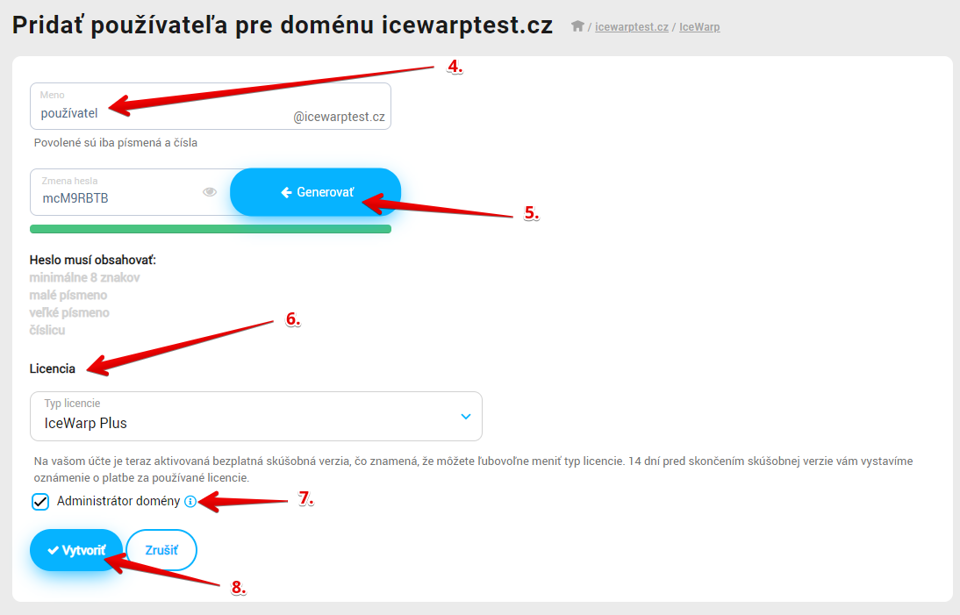
Teraz sa váš nový používateľ môže prihlásiť do Office Mailu prostredníctvom WebClienta.
V sekcii Správa používateľov môžete takisto upravovať (meniť heslo, rolu admina a licenciu) a mazať existujúcich používateľov.